Kaip užsidirbti pinigų „Instagram“.

Neskelbkite savo nuotraukų nemokamai „Instagram“, kai už jas galite gauti pinigų. Skaitykite ir žinokite, kaip užsidirbti pinigų „Instagram“ ir išnaudokite visas šios socialinių tinklų platformos galimybes.

Augantis „Microsoft Teams“ populiarumas paskatino įmonę atnaujinti paslaugą su kai kuriomis vertingomis ir gyvybiškai svarbiomis funkcijomis. Naujausias jų darbalaukio kliento atnaujinimas suteikia daugybę patobulinimų, įskaitant pasirinktinius fono efektus , pakėlimo funkciją ir, dar svarbiau, galimybę pradėti pokalbius. Pažvelkime į šią naują funkciją ir kaip galite ją panaudoti savo naudai.
Turinys
Kas yra iššokantysis pokalbis „Microsoft Teams“?
Augantis „ Microsoft Teams“ naujinimų skaičius daugiausia susijęs su staigiu vartotojų, kurie pradėjo naudoti „Teams“ nuotoliniam bendradarbiavimui, skaičiaus padidėjimą. „Microsoft“ pranešė, kad per pastarąjį mėnesį vartotojų skaičius išaugo maždaug 200%. Yra mokyklų ir įmonių, kurios naudoja „Microsoft Teams“ savo darbuotojams ir studentams nuotoliniu būdu stebėti, taip pat pamokoms ir internetiniams seminarams vesti.
Šių seansų metu sunku stebėti tekstinius pokalbius „Microsoft Teams“, nes ekraną perima vaizdo įrašas iš kitų susitikimo dalyvių. Naujoji iššokančiųjų langų funkcija padeda įveikti šią kliūtį, nes leidžia atidaryti savo Teams pokalbį atskirame lange. Tai leis jums tęsti svarbius pokalbius, kai dalyvaujate susitikime ar internetiniame „Microsoft Teams“ seminare.
Vykdykite toliau pateiktą nuoseklų vadovą, kad sužinotumėte, kaip galite iššokti pokalbio langą „Microsoft Teams“ naudodami naujausią naujinimą.
Kaip iššokti pokalbio langą „Microsoft Teams“?
Teams programinė įranga suteikia daug būdų, kaip gauti iššokantį pokalbio langą:
1 būdas: skirtuke Pokalbis dukart spustelėkite bet kurį pokalbį, kad būtų rodomas to pokalbio iššokantis langas.
2 būdas: perkelkite pelės žymeklį į pokalbį, tada dešiniuoju pelės mygtuku spustelėkite jį, kad pamatytumėte kontekstinį meniu. Dabar spustelėkite „Iššokantis pokalbis“, kad pokalbis būtų perkeltas į iššokantįjį langą.
3 būdas: spustelėkite pokalbį naujausių pokalbių sąraše, kad atidarytumėte jį programinėje „Teas“ programinėje įrangoje. Dabar spustelėkite mygtuką „Iššokti“ viršutiniame dešiniajame ekrano kampe, šalia mygtuko Bendrinti ekraną ir garso skambutį.
4 būdas: gerai, šis yra geriausias. Norėdami naudoti pasvirojo brūkšnio komandą, paspauskite ctrl+/, o ne įveskite pop ir paspauskite klavišą Enter.
5 būdas: Ak, dar paprasčiau! Tiesiog dukart spustelėkite asmens, kurio pokalbio norite gauti iššokantįjį langą, rodomą paveikslėlį (avatarą).
6 būdas: Naujausių pokalbių sąraše užveskite pelės žymeklį ant pokalbio, tada spustelėkite mygtuką „Iššokti“, kuris rodomas, kai užvedate pelės žymeklį prie jo.
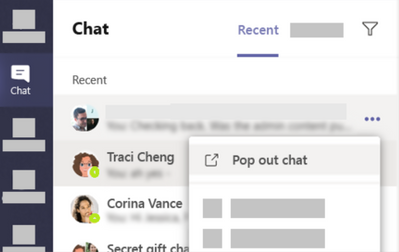
Kuris būdas yra geriausias norint gauti „iššokantį“ pokalbio langą?
Na, o jei nenorite pakelti rankos nuo klaviatūros, tiesiog naudokite spartųjį klavišą, kuris yra:
Tačiau, jei norite naudoti tik pelę, yra daug parinkčių, iš kurių lengviausia dukart spustelėti asmens „Rodyti paveikslėlį“.
Dabar jūsų susitikimo lango dydis bus pakeistas ir bus pasiekiamas atskirai nuo „Microsoft Teams“ darbalaukio kliento. Dabar galite naudoti darbalaukio klientą, kad atidarytumėte atitinkamą pokalbį ir tęstumėte pokalbį susitikimo metu.
Kas yra kelių langų pokalbių funkcija „Microsoft Teams“?
Na, pokalbio langas „Iššokantis“ yra tik kelių langų pokalbių funkcijos dalis. Tai leidžia kiekvienam pokalbiui gauti atskirą langą, todėl galėsite perjungti pokalbius naudodami mėgstamą alt+tabuliavimo kombinaciją, kurią naudojate perjungdami atidarytus langus kompiuteryje. Tai neabejotinai užtikrina didesnį našumą.
Tikimės, kad šis vadovas padės lengvai atidaryti pokalbių langus ir tęsti pokalbius tuo pačiu metu dalyvaujant svarbiuose „Teams“ susitikimuose. Jei turite klausimų ar atsiliepimų, nedvejodami susisiekite su mumis žemiau esančiame komentarų skyriuje.
Neskelbkite savo nuotraukų nemokamai „Instagram“, kai už jas galite gauti pinigų. Skaitykite ir žinokite, kaip užsidirbti pinigų „Instagram“ ir išnaudokite visas šios socialinių tinklų platformos galimybes.
Sužinokite, kaip lengvai redaguoti ir pašalinti PDF metaduomenis. Šis vadovas padės lengvai redaguoti arba pašalinti PDF metaduomenis keliais paprastais būdais.
Ar žinote, kad „Facebook“ turi visą jūsų telefonų knygos kontaktų sąrašą kartu su jų vardu, numeriu ir el. pašto adresu.
Dėl šios problemos kompiuteris gali tinkamai neveikti ir gali reikėti pakeisti saugos nustatymus arba atnaujinti tvarkykles, kad juos išspręstumėte.
Šis tinklaraštis padės skaitytojams konvertuoti įkrovos USB į ISO failą naudojant trečiosios šalies programinę įrangą, kuri yra nemokama ir apsaugota nuo kenkėjiškų programų.
Patekote į „Windows Defender“ klaidos kodą 0x8007139F ir sunku atlikti nuskaitymą? Štai būdai, kaip galite išspręsti problemą.
Šis išsamus vadovas padės ištaisyti „Task Scheduler Error 0xe0434352“ jūsų „Windows 11/10“ kompiuteryje. Patikrinkite pataisymus dabar.
„LiveKernelEvent 117“ „Windows“ klaida sukelia jūsų kompiuterį užšąla arba netikėtai sugenda. Sužinokite, kaip diagnozuoti ir ištaisyti, atlikdami ekspertų rekomenduojamus veiksmus.
Šis tinklaraštis padės skaitytojams išspręsti „PowerPoint“ neleis įrašyti garso problemų „Windows“ kompiuteryje ir netgi rekomenduos kitus ekrano įrašymo pakaitalus.
Svarstote, kaip rašyti PDF dokumente, nes turite užpildyti formas, pridėti komentarų ir parašyti. Aptikote tinkamą įrašą, skaitykite toliau!
Šis tinklaraštis padės vartotojams pašalinti vandens ženklą „System Requirements Not Met“ ir mėgautis sklandesne ir saugesne „Windows 11“ patirtimi bei švaresniu darbalaukiu.
Šis tinklaraštis padės „MacBook“ naudotojams suprasti, kodėl kyla „Pink Screen“ problemos ir kaip jas greitai ir paprastais veiksmais išspręsti.
Sužinokite, kaip visiškai arba pasirinktinai išvalyti „Instagram“ paieškos istoriją. Taip pat atgaukite saugyklos vietos pašalindami pasikartojančias nuotraukas naudodami geriausią „iOS“ programą.
Išmokite ištaisyti klaidos kodą 36 „Mac“ išoriniuose diskuose. Nuo terminalo komandų iki failų leidimų atraskite sklandaus failų perdavimo sprendimų.
Staiga negaliu dirbti su savo HID skundu jutikliniu ekranu. Aš nesuprantu, kas pateko į mano kompiuterį. Jei tai jūs, čia yra keletas pataisymų.
Šis tinklaraštis padės skaitytojams ištaisyti 76 vykdymo klaidą: kelias nerastas „Windows“ asmeniniame kompiuteryje atlikus ekspertų rekomenduojamus veiksmus.
Sužinokite, kaip lengvai išsaugoti tinklalapį PDF formatu, ir atraskite įvairius metodus bei įrankius, kaip žiniatinklio turinį konvertuoti į nešiojamus PDF failus, kad galėtumėte pasiekti ir bendrinti neprisijungę.
Šiame straipsnyje rasite įvairių sprendimų, kaip išspręsti neveikiančių WhatsApp vaizdo pranešimų problemą. Linksmų pranešimų!
Konvertuoti PDF lenteles į „Excel“ failus – šiame straipsnyje bus pateiktas išsamus PDF lentelės konvertavimo į „Excel“ lapą planas.
Šis tinklaraštis padės vartotojams atsisiųsti, įdiegti ir atnaujinti „Logitech G510“ tvarkyklę, kad užtikrintų, jog jie galėtų visapusiškai naudotis šios „Logitech“ klaviatūros funkcijomis.
„The Legend of Zelda: Tears of the Kingdom“ (TotK) turi platų, gražų pasaulį. Yra tiek daug ką pamatyti ir pasimėgauti, todėl galite turėti akimirkų, kurių to norėsite
Obsidiano vartotojai gali sukurti daug dalykų naudodami užrašų programą, įskaitant lenteles. Lentelėje pateikiamas būdas suskirstyti sudėtingą informaciją ir palyginti
Įrankių ir ginklų kūrimo Minecraft jaudulys yra neprilygstamas. Tačiau šių daiktų ilgaamžiškumas yra ribotas. Laimei, „Minecraft“ suteikia jums būdą
Mobilieji žaidimai asmeniniame arba „Mac“ kompiuteryje naudojant „BlueStacks“ yra puikus būdas išplėsti savo patirtį, tačiau kartais ekrane esantys valdikliai gali trukdyti. Žaidimų pultelis
Jei esate užsidegęs TikToker ir dažnai skelbiate įrašus, kad išlaikytumėte savo žvaigždžių auditorijos įtraukimą, tikriausiai naudojate juodraščių skiltį (arba kūrėją
Kur galima įsigyti „Disney Plus“? „Disney+“ siūlo visas geriausias klasikines „Disney“ laidas ir filmus. Tai puiki pramoga vaikams ar norintiems suaugusiems
Ritės yra labai populiari Instagram funkcija. Jie leidžia vartotojams dalytis nuostabiais vaizdo įrašais su dubliuotu dialogu, patraukliomis dainomis ir kitu patraukliu turiniu.
„Hisense“ yra vis populiaresnis prekės ženklas, kai kalbama apie „Smart TV“ technologiją. Jie gamina nebrangius LED ir ULED (Ultra LED) įrenginius
Nors „Minecraft“ iš pradžių gali atrodyti paprasta, šiam blokų pagrindu veikiančiam žaidimui gali prireikti nepaprastų kompiuterio išteklių, kad jis veiktų sklandžiai. Žaidimas remiasi
Monitorius yra labiausiai matoma ir dažnai neįvertinama bet kurios kompiuterinės sistemos dalis. Čia rodomi jūsų filmai, rodomos jūsų skaičiuoklės ir




























